Excel に PDFファイル内の表を読み込んで再利用する方法


PDF ファイル内にある表をコピーして Excel に貼り付けることはできますか?

できるけど、表を選択してコピーして Excel に貼り付けても表にはならないわ。

どうすればできますか?

「データの取得」機能でPDFファイルのデータを取り込むことで可能よ。
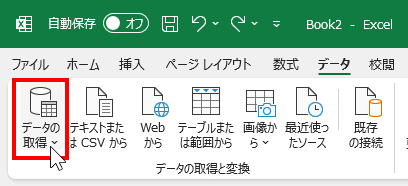

読み込めました!でも、このままだと再計算はできないみたいです。
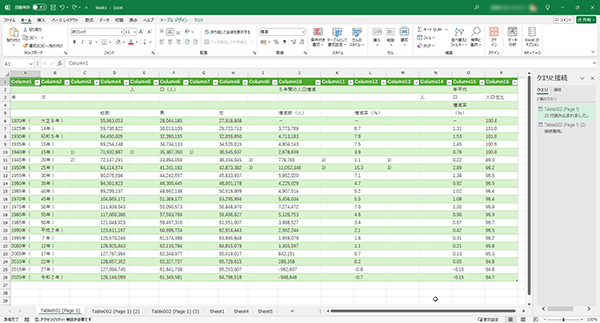

「文字列」として読み込んでいるからよ。「数値」に変換すれば大丈夫。
説明
たとえば総務省の「国勢調査」のように一般に公開&提供されているPDFファイルを開いて、表のテキスト部分を選択してコピーすることは可能です。
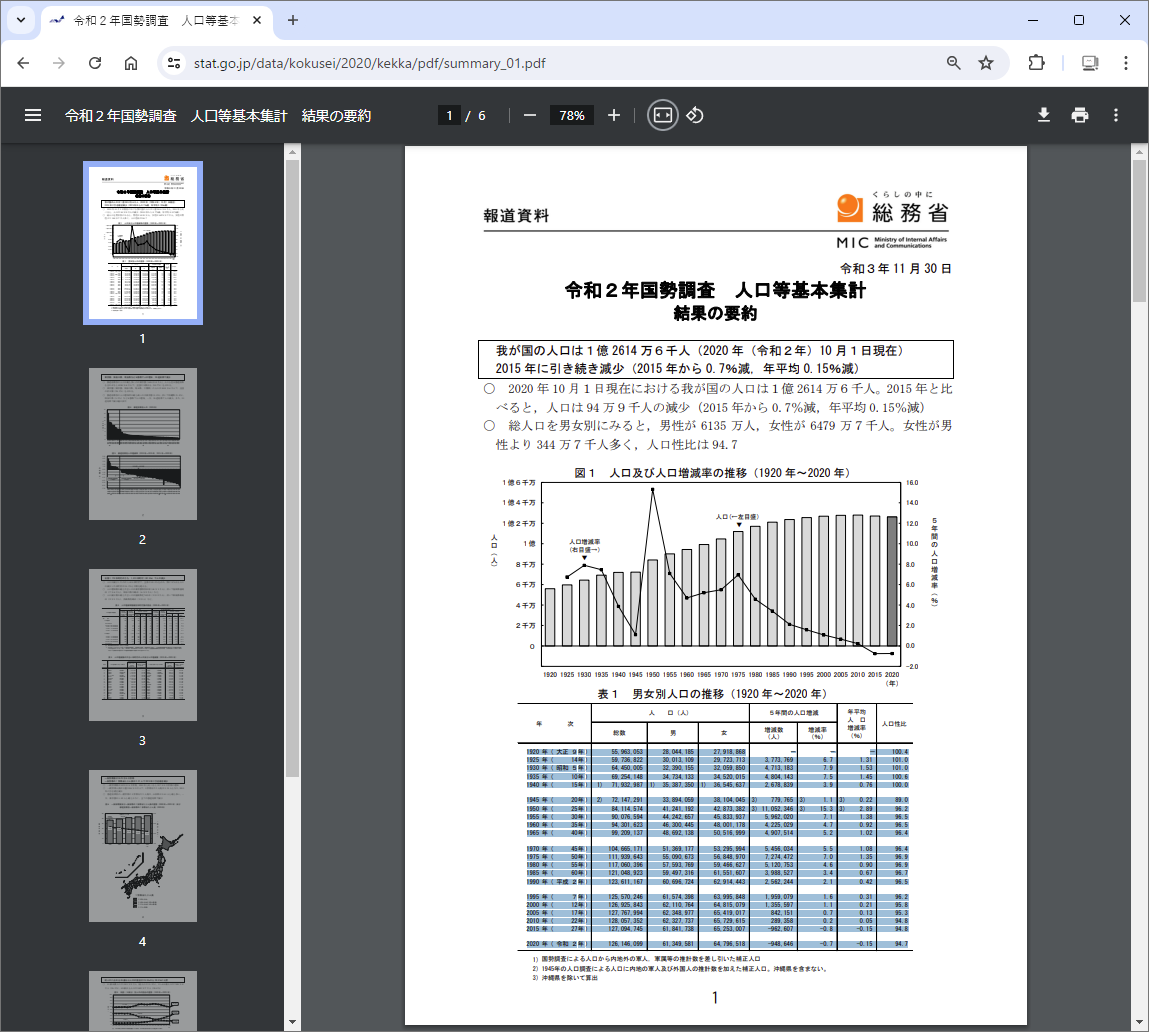
でも、テキストだけを Excel に貼り付けても表にはならないので再計算 (集計、並び変えなど) はできません。
そこでPDFファイルから表として Excel にデータを取り込む方法を紹介します。
1. Excel で取り込むシートを開いた状態で「データ」タブのリボンで「データの取得と変換」グループ左端の「データの取得」を選択
2. 現れた「データの取得」メニューで「ファイルから」を選択、さらに現れたメニューで「PDFから」を選択
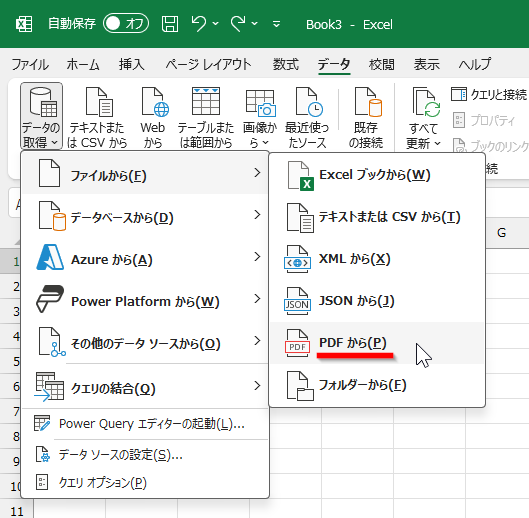
3. 開いた「データの取り込み」画面で取り込みたい PDFファイルを選択して「インポート」ボタンを押す
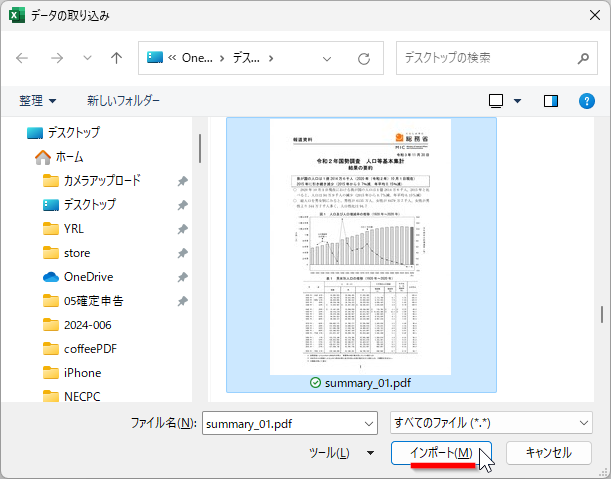
4. 「ナビゲーター」画面が開き、左に PDFファイルから表として抽出できるデータが表示されるので、その中から選択すると右側に内容がプレビュー表示される
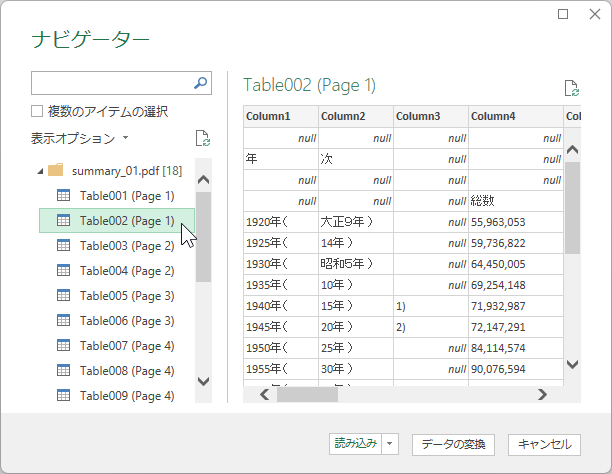
5. プレビューで取り込みたい表を確認したら、画面下の「読み込み」ボタンを押すことでシートにデータの取り込みを開始
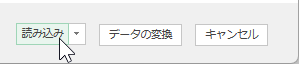
これで PDFファイル内の表をデータとして Excel に取り込むことができます。
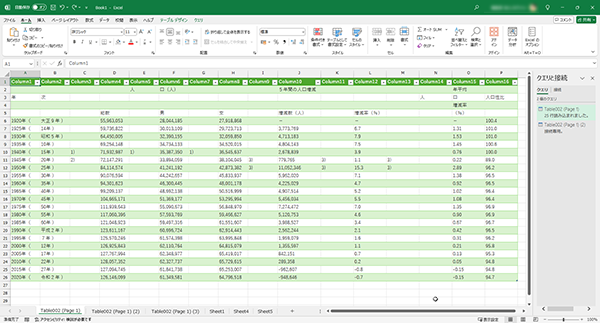
ただし、このままだと取り込んだ表が「テーブル」設定されています。
「テーブル」内にあるセルのデータは「数値」ではなく「文字列」として取り込まれるので再利用しづらい場合があります。
これを個別に数値へ変換するのも大変です。
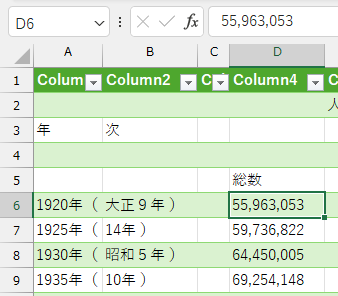
そんな場合、取り込んだテーブルはオリジナルとしてそのままにしておいて、必要な部分だけドラッグ操作で選択してコピー、それを新しいシートに貼り付けることで「テーブル」設定のない状態にできます。
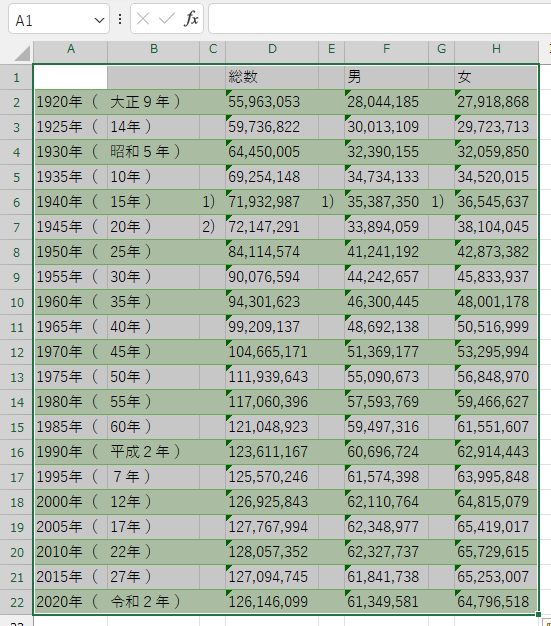
「テーブル」設定がなくなれば、文字列として取り込まれていたセルの左上には小さな三角が表示され、選択すると黄色い三角アラートが表示されます。
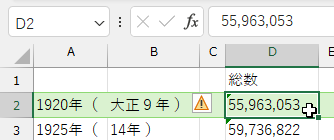
クリックすると『数値が文字列として保存されています』が選択されたメニューが現れるので『数値に変換する』を選択することで文字列を数値に変換できます。
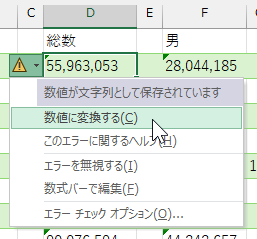
個別に変換するのは面倒なので、黄色い三角アラートが表示される左上のセルを選択したままドラッグして、変換したいセルがすべて選択状態になったら三角アラートのメニューで『数値に変換する』を選択することで、一気に数値に変換できます。
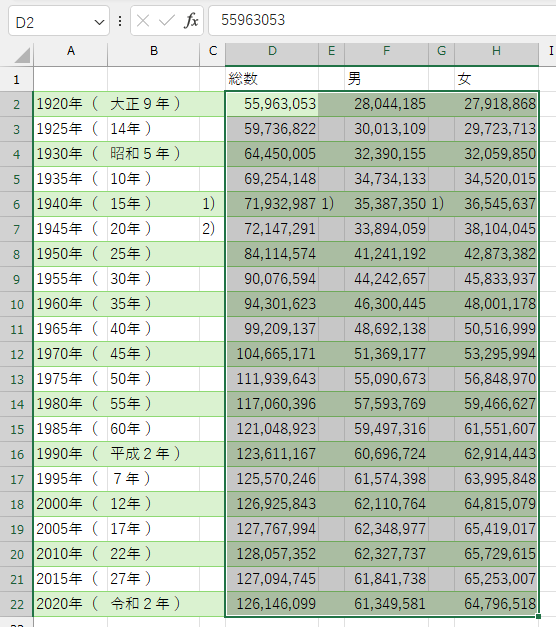
あるいは最初に取り込んだ表の「テーブル」設定の解除も可能です。
表内のセルを選択時に現れる「テーブルデザイン」タブの「ツール」で「範囲に変換」を選択します。
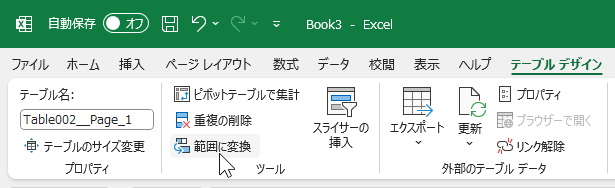
すると以下のようなアラート画面が開きます。
『この操作を行うと、シートからクエリ定義が削除され、テーブルが標準の範囲に変換されます。続行しますか?』
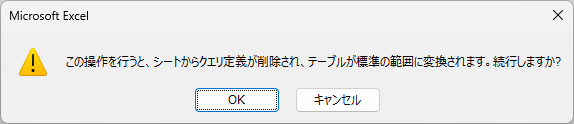
ここで「OK」ボタンをクリックすると「テーブル」設定は解除され、文字列として取り込まれていたセルには左上に小さな三角が表示されます。
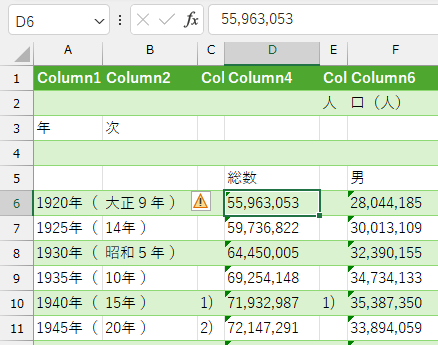
あとは先ほどと同じ手順で数値にしたい文字列を選択して一気に変換できます。
そもそも「データの取得」ではPDFファイルから表のコピーができない場合もあります。
その場合「Acrobat Reader」を使えば確認できます。
「メニュー」から「セキュリティ」の「セキュリティプロパティ」を選択します。
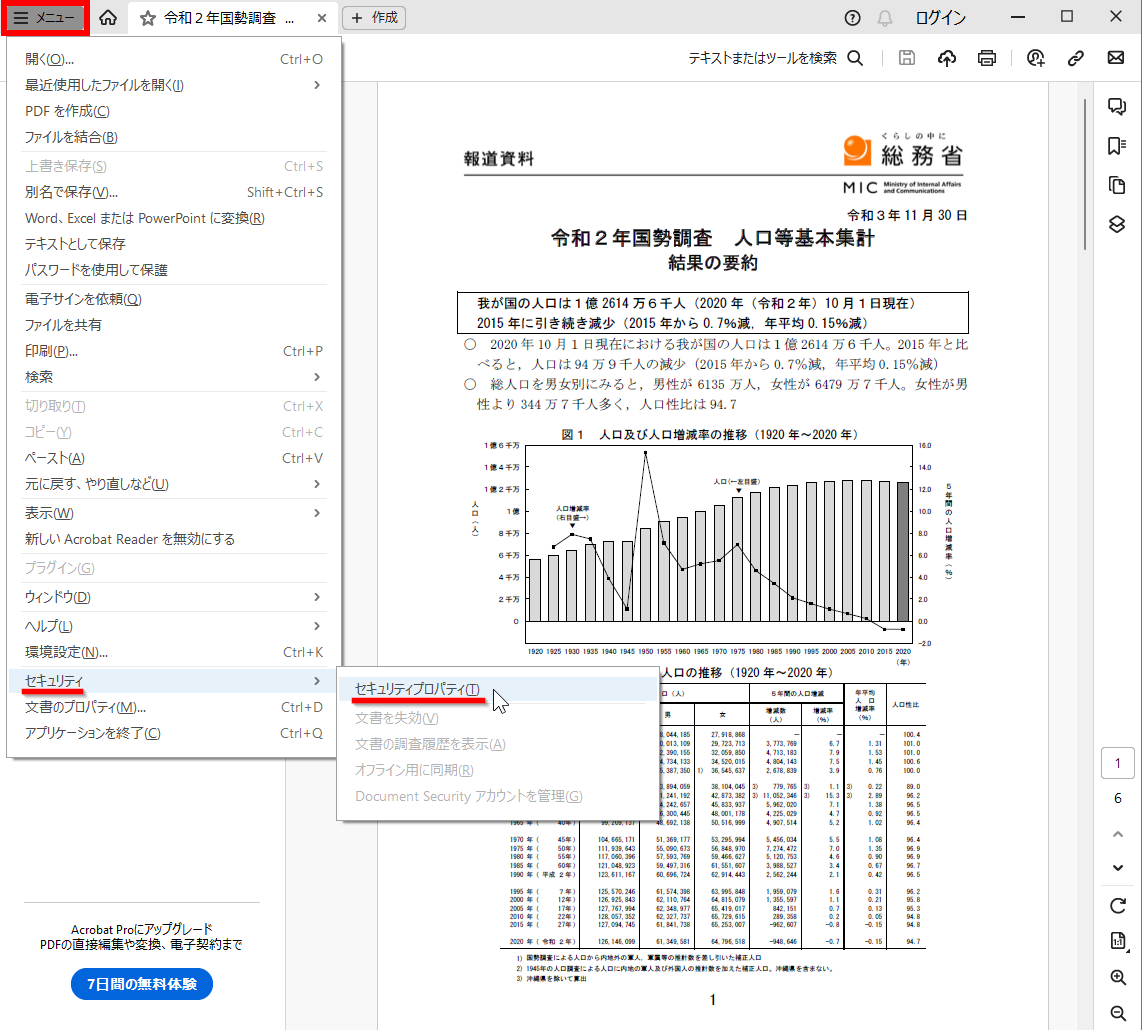
開いた「文書のプロパティ」画面で「セキュリティ」タブの中に「文書に関する制限の概要」があるので「内容のコピー」が許可されているか確認できます。
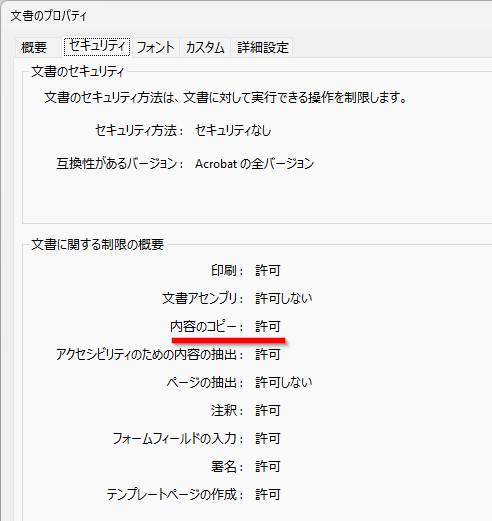
この設定で「内容のコピー」が許可されていなければ仕方ありません。
執筆者: 林 俊二





